2018 JEEP GRAND CHEROKEE bluetooth
[x] Cancel search: bluetoothPage 203 of 380
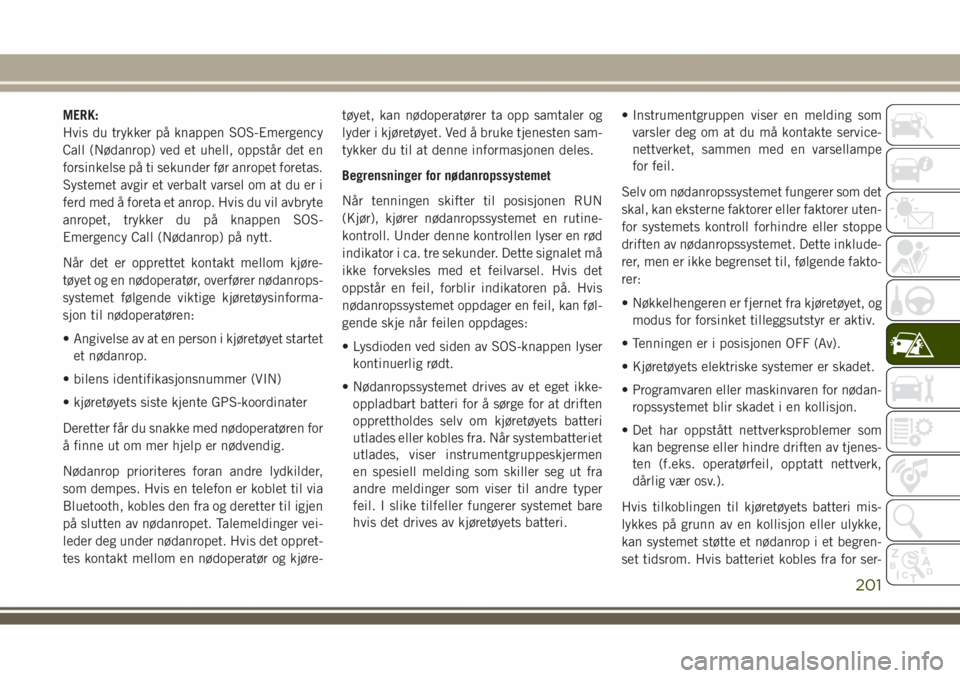
MERK:
Hvis du trykker på knappen SOS-Emergency
Call (Nødanrop) ved et uhell, oppstår det en
forsinkelse på ti sekunder før anropet foretas.
Systemet avgir et verbalt varsel om at du er i
ferd med å foreta et anrop. Hvis du vil avbryte
anropet, trykker du på knappen SOS-
Emergency Call (Nødanrop) på nytt.
Når det er opprettet kontakt mellom kjøre-
tøyet og en nødoperatør, overfører nødanrops-
systemet følgende viktige kjøretøysinforma-
sjon til nødoperatøren:
• Angivelse av at en person i kjøretøyet startet
et nødanrop.
• bilens identifikasjonsnummer (VIN)
• kjøretøyets siste kjente GPS-koordinater
Deretter får du snakke med nødoperatøren for
å finne ut om mer hjelp er nødvendig.
Nødanrop prioriteres foran andre lydkilder,
som dempes. Hvis en telefon er koblet til via
Bluetooth, kobles den fra og deretter til igjen
på slutten av nødanropet. Talemeldinger vei-
leder deg under nødanropet. Hvis det oppret-
tes kontakt mellom en nødoperatør og kjøre-tøyet, kan nødoperatører ta opp samtaler og
lyder i kjøretøyet. Ved å bruke tjenesten sam-
tykker du til at denne informasjonen deles.
Begrensninger for nødanropssystemet
Når tenningen skifter til posisjonen RUN
(Kjør), kjører nødanropssystemet en rutine-
kontroll. Under denne kontrollen lyser en rød
indikator i ca. tre sekunder. Dette signalet må
ikke forveksles med et feilvarsel. Hvis det
oppstår en feil, forblir indikatoren på. Hvis
nødanropssystemet oppdager en feil, kan føl-
gende skje når feilen oppdages:
• Lysdioden ved siden av SOS-knappen lyser
kontinuerlig rødt.
• Nødanropssystemet drives av et eget ikke-
oppladbart batteri for å sørge for at driften
opprettholdes selv om kjøretøyets batteri
utlades eller kobles fra. Når systembatteriet
utlades, viser instrumentgruppeskjermen
en spesiell melding som skiller seg ut fra
andre meldinger som viser til andre typer
feil. I slike tilfeller fungerer systemet bare
hvis det drives av kjøretøyets batteri.• Instrumentgruppen viser en melding som
varsler deg om at du må kontakte service-
nettverket, sammen med en varsellampe
for feil.
Selv om nødanropssystemet fungerer som det
skal, kan eksterne faktorer eller faktorer uten-
for systemets kontroll forhindre eller stoppe
driften av nødanropssystemet. Dette inklude-
rer, men er ikke begrenset til, følgende fakto-
rer:
• Nøkkelhengeren er fjernet fra kjøretøyet, og
modus for forsinket tilleggsutstyr er aktiv.
• Tenningen er i posisjonen OFF (Av).
• Kjøretøyets elektriske systemer er skadet.
• Programvaren eller maskinvaren for nødan-
ropssystemet blir skadet i en kollisjon.
• Det har oppstått nettverksproblemer som
kan begrense eller hindre driften av tjenes-
ten (f.eks. operatørfeil, opptatt nettverk,
dårlig vær osv.).
Hvis tilkoblingen til kjøretøyets batteri mis-
lykkes på grunn av en kollisjon eller ulykke,
kan systemet støtte et nødanrop i et begren-
set tidsrom. Hvis batteriet kobles fra for ser-
201
Page 214 of 380
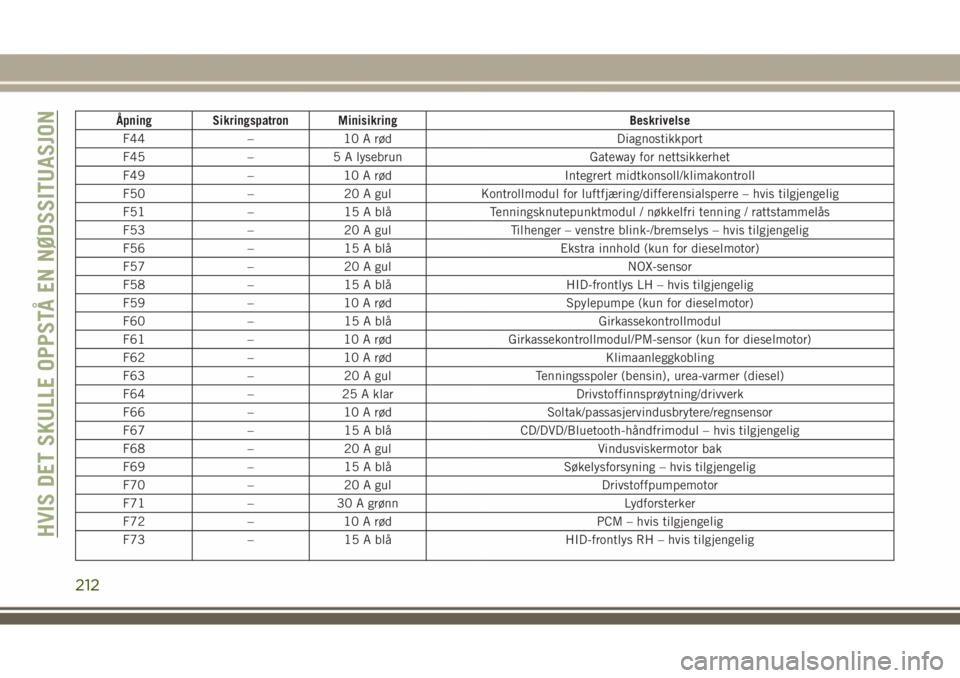
Åpning Sikringspatron Minisikring Beskrivelse
F44 – 10 A rød Diagnostikkport
F45 – 5 A lysebrun Gateway for nettsikkerhet
F49 – 10 A rød Integrert midtkonsoll/klimakontroll
F50 – 20 A gul Kontrollmodul for luftfjæring/differensialsperre – hvis tilgjengelig
F51 – 15 A blå Tenningsknutepunktmodul / nøkkelfri tenning / rattstammelås
F53 – 20 A gul Tilhenger – venstre blink-/bremselys – hvis tilgjengelig
F56 – 15 A blå Ekstra innhold (kun for dieselmotor)
F57 – 20 A gul NOX-sensor
F58 – 15 A blå HID-frontlys LH – hvis tilgjengelig
F59 – 10 A rød Spylepumpe (kun for dieselmotor)
F60 – 15 A blå Girkassekontrollmodul
F61 – 10 A rød Girkassekontrollmodul/PM-sensor (kun for dieselmotor)
F62 – 10 A rød Klimaanleggkobling
F63 – 20 A gul Tenningsspoler (bensin), urea-varmer (diesel)
F64 – 25 A klar Drivstoffinnsprøytning/drivverk
F66 – 10 A rød Soltak/passasjervindusbrytere/regnsensor
F67 – 15 A blå CD/DVD/Bluetooth-håndfrimodul – hvis tilgjengelig
F68 – 20 A gul Vindusviskermotor bak
F69 – 15 A blå Søkelysforsyning – hvis tilgjengelig
F70 – 20 A gul Drivstoffpumpemotor
F71 – 30 A grønn Lydforsterker
F72 – 10 A rød PCM – hvis tilgjengelig
F73 – 15 A blå HID-frontlys RH – hvis tilgjengelig
HVIS DET SKULLE OPPSTÅ EN NØDSSITUASJON
212
Page 297 of 380
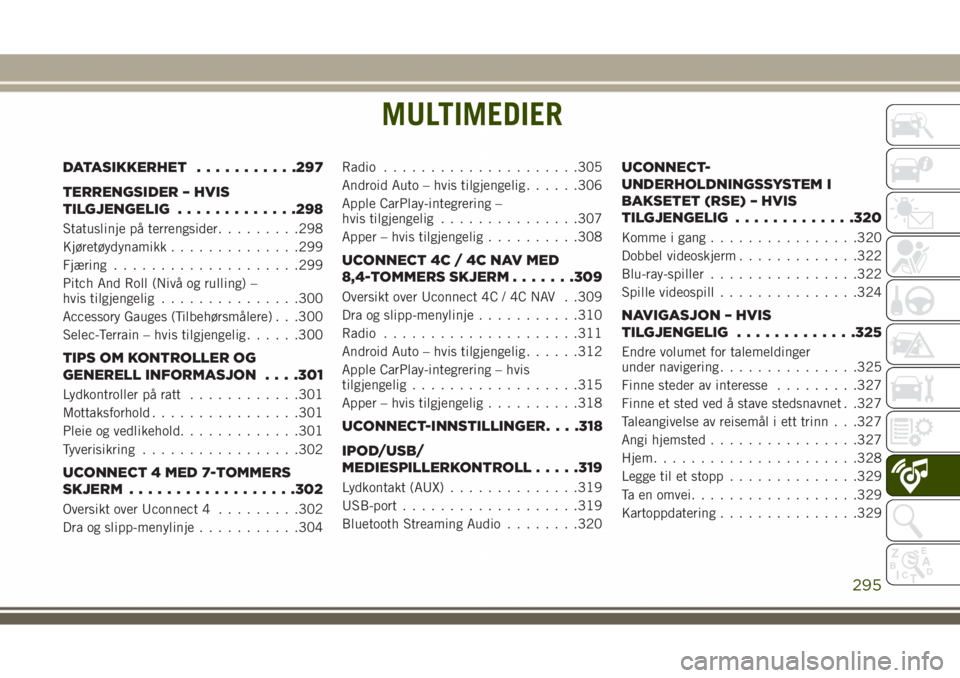
MULTIMEDIER
DATASIKKERHET...........297
TERRENGSIDER – HVIS
TILGJENGELIG.............298
Statuslinje på terrengsider.........298
Kjøretøydynamikk..............299
Fjæring....................299
Pitch And Roll (Nivå og rulling) –
hvis tilgjengelig...............300
Accessory Gauges (Tilbehørsmålere) . . .300
Selec-Terrain – hvis tilgjengelig......300
TIPS OM KONTROLLER OG
GENERELL INFORMASJON. . . .301
Lydkontroller på ratt............301
Mottaksforhold................301
Pleie og vedlikehold.............301
Tyverisikring.................302
UCONNECT 4 MED 7-TOMMERS
SKJERM..................302
Oversikt over Uconnect 4.........302
Dra og slipp-menylinje...........304Radio.....................305
Android Auto – hvis tilgjengelig......306
Apple CarPlay-integrering –
hvis tilgjengelig...............307
Apper – hvis tilgjengelig..........308
UCONNECT 4C / 4C NAV MED
8,4-TOMMERS SKJERM.......309
Oversikt over Uconnect 4C / 4C NAV . .309
Dra og slipp-menylinje...........310
Radio.....................311
Android Auto – hvis tilgjengelig......312
Apple CarPlay-integrering – hvis
tilgjengelig..................315
Apper – hvis tilgjengelig..........318
UCONNECT-INNSTILLINGER. . . .318
IPOD/USB/
MEDIESPILLERKONTROLL.....319
Lydkontakt (AUX)..............319
USB-port...................319
Bluetooth Streaming Audio........320
UCONNECT-
UNDERHOLDNINGSSYSTEM I
BAKSETET (RSE) – HVIS
TILGJENGELIG.............320
Komme i gang................320
Dobbel videoskjerm.............322
Blu-ray-spiller................322
Spille videospill...............324
NAVIGASJON – HVIS
TILGJENGELIG.............325
Endre volumet for talemeldinger
under navigering...............325
Finne steder av interesse.........327
Finne et sted ved å stave stedsnavnet . .327
Taleangivelse av reisemål i ett trinn . . .327
Angi hjemsted................327
Hjem......................328
Legge til et stopp..............329
Ta en omvei..................329
Kartoppdatering...............329
MULTIMEDIER
295
Page 298 of 380
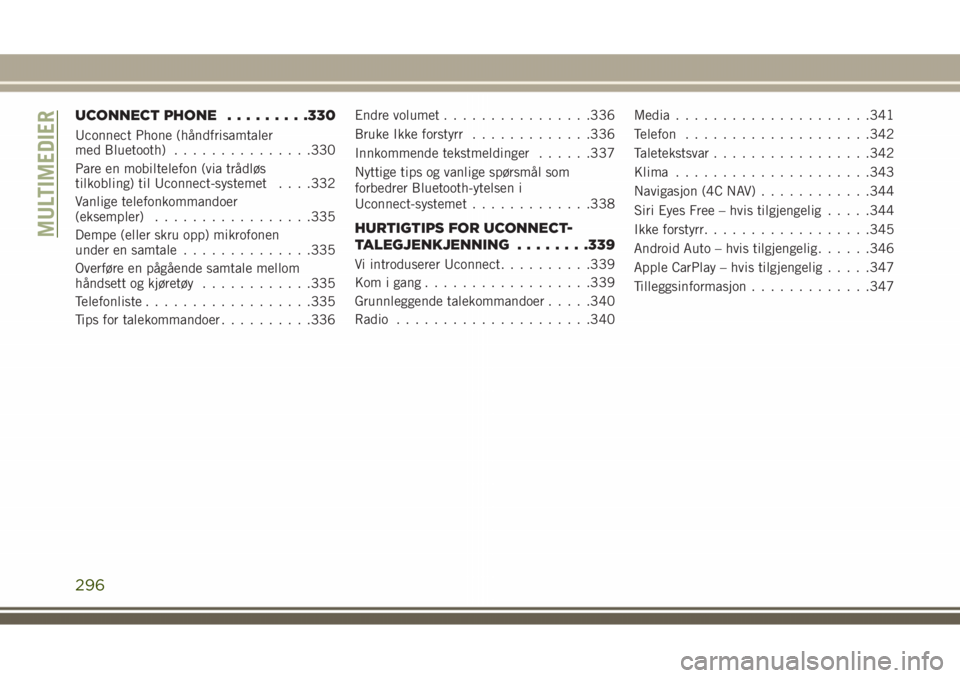
UCONNECT PHONE.........330
Uconnect Phone (håndfrisamtaler
med Bluetooth)...............330
Pare en mobiltelefon (via trådløs
tilkobling) til Uconnect-systemet. . . .332
Vanlige telefonkommandoer
(eksempler).................335
Dempe (eller skru opp) mikrofonen
under en samtale..............335
Overføre en pågående samtale mellom
håndsett og kjøretøy............335
Telefonliste..................335
Tips for talekommandoer..........336Endre volumet................336
Bruke Ikke forstyrr.............336
Innkommende tekstmeldinger......337
Nyttige tips og vanlige spørsmål som
forbedrer Bluetooth-ytelsen i
Uconnect-systemet.............338
HURTIGTIPS FOR UCONNECT-
TALEGJENKJENNING........339
Vi introduserer Uconnect..........339
Kom i gang..................339
Grunnleggende talekommandoer.....340
Radio.....................340Media.....................341
Telefon....................342
Taletekstsvar.................342
Klima.....................343
Navigasjon (4C NAV)............344
Siri Eyes Free – hvis tilgjengelig.....344
Ikke forstyrr..................345
Android Auto – hvis tilgjengelig......346
Apple CarPlay – hvis tilgjengelig.....347
Tilleggsinformasjon.............347
MULTIMEDIER
296
Page 309 of 380
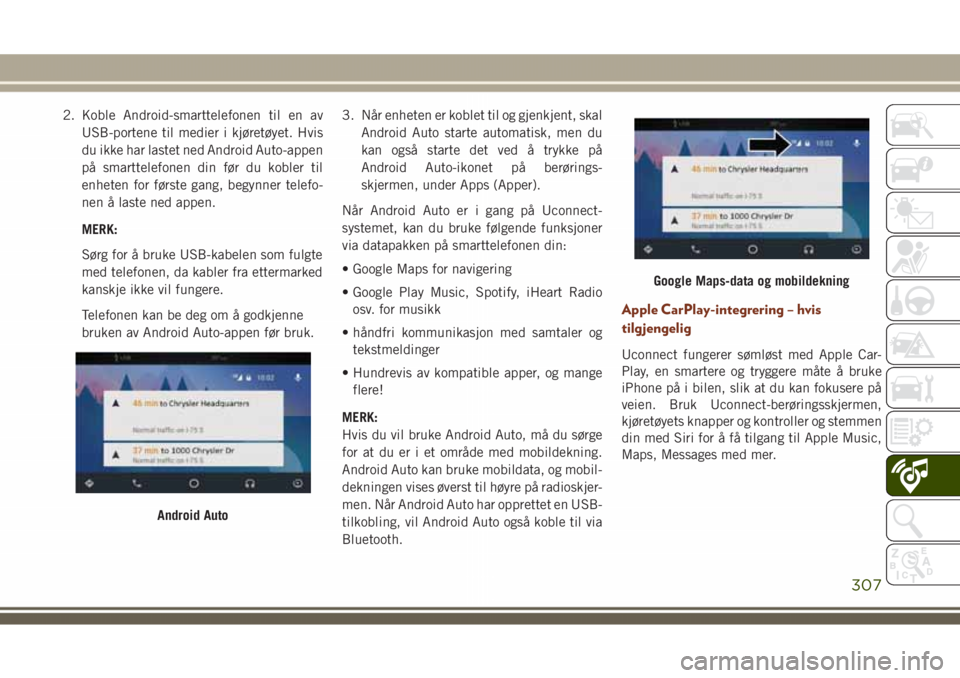
2. Koble Android-smarttelefonen til en av
USB-portene til medier i kjøretøyet. Hvis
du ikke har lastet ned Android Auto-appen
på smarttelefonen din før du kobler til
enheten for første gang, begynner telefo-
nen å laste ned appen.
MERK:
Sørg for å bruke USB-kabelen som fulgte
med telefonen, da kabler fra ettermarked
kanskje ikke vil fungere.
Telefonen kan be deg om å godkjenne
bruken av Android Auto-appen før bruk.3. Når enheten er koblet til og gjenkjent, skal
Android Auto starte automatisk, men du
kan også starte det ved å trykke på
Android Auto-ikonet på berørings-
skjermen, under Apps (Apper).
Når Android Auto er i gang på Uconnect-
systemet, kan du bruke følgende funksjoner
via datapakken på smarttelefonen din:
• Google Maps for navigering
• Google Play Music, Spotify, iHeart Radio
osv. for musikk
• håndfri kommunikasjon med samtaler og
tekstmeldinger
• Hundrevis av kompatible apper, og mange
flere!
MERK:
Hvis du vil bruke Android Auto, må du sørge
for at du er i et område med mobildekning.
Android Auto kan bruke mobildata, og mobil-
dekningen vises øverst til høyre på radioskjer-
men. Når Android Auto har opprettet en USB-
tilkobling, vil Android Auto også koble til via
Bluetooth.
Apple CarPlay-integrering – hvis
tilgjengelig
Uconnect fungerer sømløst med Apple Car-
Play, en smartere og tryggere måte å bruke
iPhone på i bilen, slik at du kan fokusere på
veien. Bruk Uconnect-berøringsskjermen,
kjøretøyets knapper og kontroller og stemmen
din med Siri for å få tilgang til Apple Music,
Maps, Messages med mer.
Android Auto
Google Maps-data og mobildekning
307
Page 315 of 380
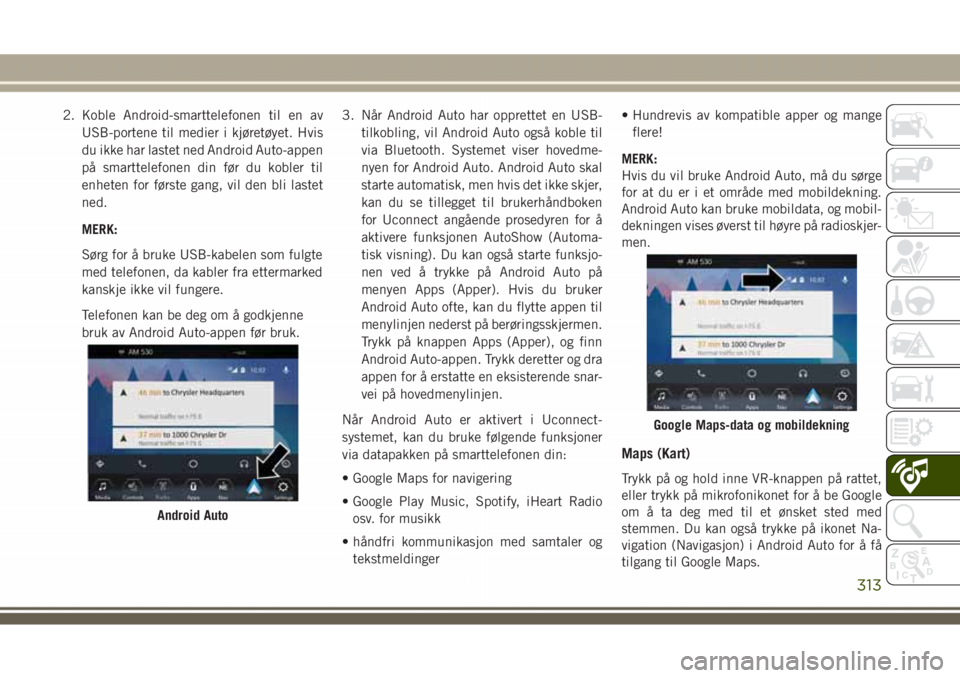
2. Koble Android-smarttelefonen til en av
USB-portene til medier i kjøretøyet. Hvis
du ikke har lastet ned Android Auto-appen
på smarttelefonen din før du kobler til
enheten for første gang, vil den bli lastet
ned.
MERK:
Sørg for å bruke USB-kabelen som fulgte
med telefonen, da kabler fra ettermarked
kanskje ikke vil fungere.
Telefonen kan be deg om å godkjenne
bruk av Android Auto-appen før bruk.3. Når Android Auto har opprettet en USB-
tilkobling, vil Android Auto også koble til
via Bluetooth. Systemet viser hovedme-
nyen for Android Auto. Android Auto skal
starte automatisk, men hvis det ikke skjer,
kan du se tillegget til brukerhåndboken
for Uconnect angående prosedyren for å
aktivere funksjonen AutoShow (Automa-
tisk visning). Du kan også starte funksjo-
nen ved å trykke på Android Auto på
menyen Apps (Apper). Hvis du bruker
Android Auto ofte, kan du flytte appen til
menylinjen nederst på berøringsskjermen.
Trykk på knappen Apps (Apper), og finn
Android Auto-appen. Trykk deretter og dra
appen for å erstatte en eksisterende snar-
vei på hovedmenylinjen.
Når Android Auto er aktivert i Uconnect-
systemet, kan du bruke følgende funksjoner
via datapakken på smarttelefonen din:
• Google Maps for navigering
• Google Play Music, Spotify, iHeart Radio
osv. for musikk
• håndfri kommunikasjon med samtaler og
tekstmeldinger• Hundrevis av kompatible apper og mange
flere!
MERK:
Hvis du vil bruke Android Auto, må du sørge
for at du er i et område med mobildekning.
Android Auto kan bruke mobildata, og mobil-
dekningen vises øverst til høyre på radioskjer-
men.
Maps (Kart)
Trykk på og hold inne VR-knappen på rattet,
eller trykk på mikrofonikonet for å be Google
om å ta deg med til et ønsket sted med
stemmen. Du kan også trykke på ikonet Na-
vigation (Navigasjon) i Android Auto for å få
tilgang til Google Maps.
Android Auto
Google Maps-data og mobildekning
313
Page 320 of 380
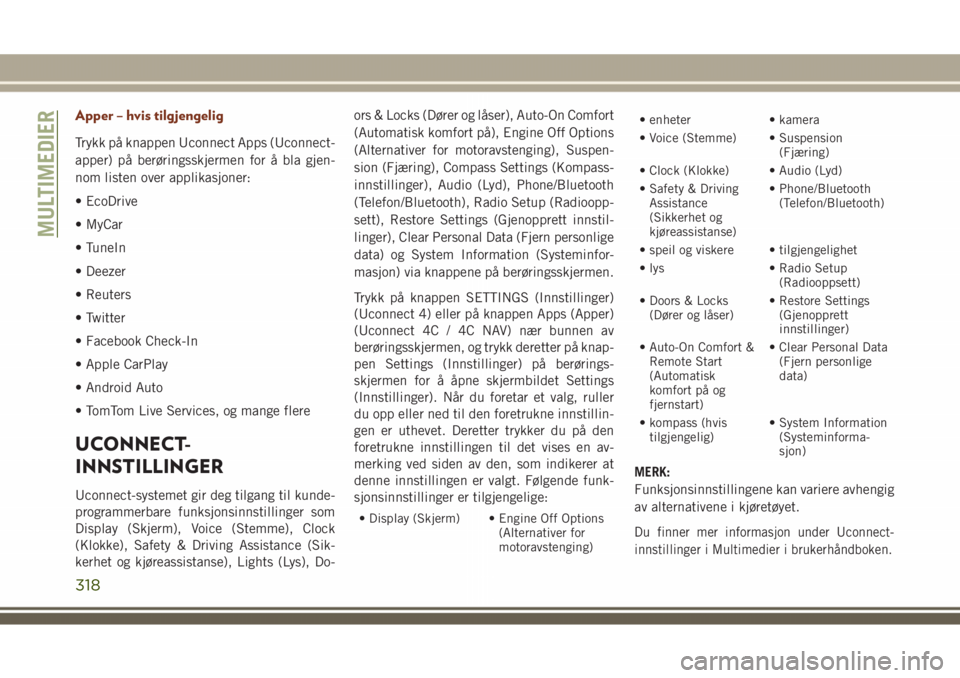
Apper – hvis tilgjengelig
Trykk på knappen Uconnect Apps (Uconnect-
apper) på berøringsskjermen for å bla gjen-
nom listen over applikasjoner:
• EcoDrive
• MyCar
• TuneIn
• Deezer
• Reuters
• Twitter
• Facebook Check-In
• Apple CarPlay
• Android Auto
• TomTom Live Services, og mange flere
UCONNECT-
INNSTILLINGER
Uconnect-systemet gir deg tilgang til kunde-
programmerbare funksjonsinnstillinger som
Display (Skjerm), Voice (Stemme), Clock
(Klokke), Safety & Driving Assistance (Sik-
kerhet og kjøreassistanse), Lights (Lys), Do-ors & Locks (Dører og låser), Auto-On Comfort
(Automatisk komfort på), Engine Off Options
(Alternativer for motoravstenging), Suspen-
sion (Fjæring), Compass Settings (Kompass-
innstillinger), Audio (Lyd), Phone/Bluetooth
(Telefon/Bluetooth), Radio Setup (Radioopp-
sett), Restore Settings (Gjenopprett innstil-
linger), Clear Personal Data (Fjern personlige
data) og System Information (Systeminfor-
masjon) via knappene på berøringsskjermen.
Trykk på knappen SETTINGS (Innstillinger)
(Uconnect 4) eller på knappen Apps (Apper)
(Uconnect 4C / 4C NAV) nær bunnen av
berøringsskjermen, og trykk deretter på knap-
pen Settings (Innstillinger) på berørings-
skjermen for å åpne skjermbildet Settings
(Innstillinger). Når du foretar et valg, ruller
du opp eller ned til den foretrukne innstillin-
gen er uthevet. Deretter trykker du på den
foretrukne innstillingen til det vises en av-
merking ved siden av den, som indikerer at
denne innstillingen er valgt. Følgende funk-
sjonsinnstillinger er tilgjengelige:
• Display (Skjerm) • Engine Off Options
(Alternativer for
motoravstenging)• enheter • kamera
• Voice (Stemme) • Suspension
(Fjæring)
• Clock (Klokke) • Audio (Lyd)
• Safety & Driving
Assistance
(Sikkerhet og
kjøreassistanse)• Phone/Bluetooth
(Telefon/Bluetooth)
• speil og viskere • tilgjengelighet
• lys • Radio Setup
(Radiooppsett)
• Doors & Locks
(Dører og låser)• Restore Settings
(Gjenopprett
innstillinger)
• Auto-On Comfort &
Remote Start
(Automatisk
komfort på og
fjernstart)• Clear Personal Data
(Fjern personlige
data)
• kompass (hvis
tilgjengelig)• System Information
(Systeminforma-
sjon)
MERK:
Funksjonsinnstillingene kan variere avhengig
av alternativene i kjøretøyet.
Du finner mer informasjon under Uconnect-
innstillinger i Multimedier i brukerhåndboken.
MULTIMEDIER
318
Page 322 of 380
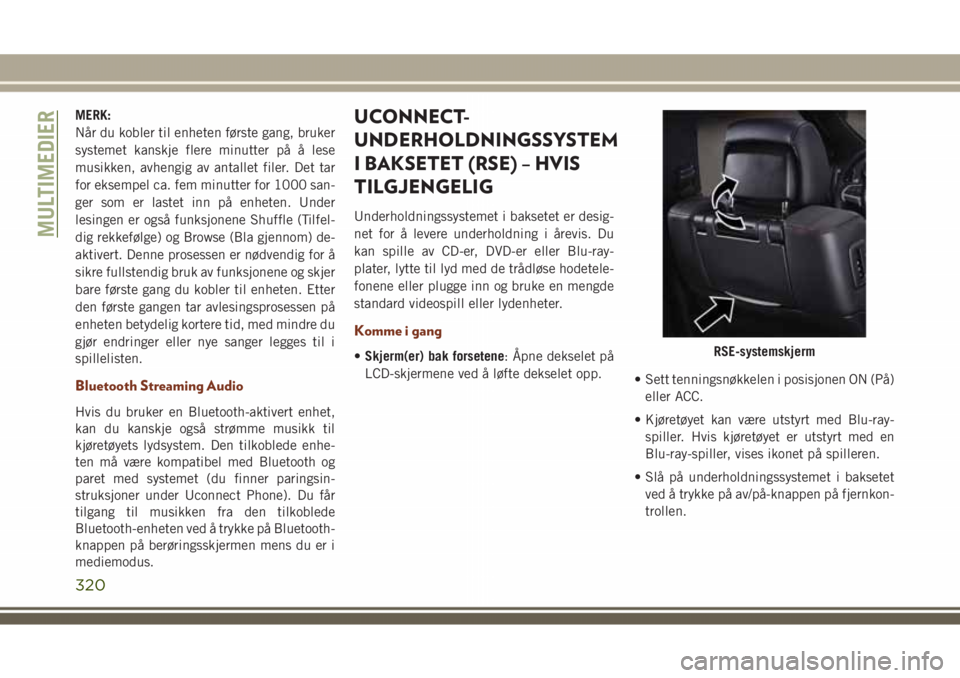
MERK:
Når du kobler til enheten første gang, bruker
systemet kanskje flere minutter på å lese
musikken, avhengig av antallet filer. Det tar
for eksempel ca. fem minutter for 1000 san-
ger som er lastet inn på enheten. Under
lesingen er også funksjonene Shuffle (Tilfel-
dig rekkefølge) og Browse (Bla gjennom) de-
aktivert. Denne prosessen er nødvendig for å
sikre fullstendig bruk av funksjonene og skjer
bare første gang du kobler til enheten. Etter
den første gangen tar avlesingsprosessen på
enheten betydelig kortere tid, med mindre du
gjør endringer eller nye sanger legges til i
spillelisten.
Bluetooth Streaming Audio
Hvis du bruker en Bluetooth-aktivert enhet,
kan du kanskje også strømme musikk til
kjøretøyets lydsystem. Den tilkoblede enhe-
ten må være kompatibel med Bluetooth og
paret med systemet (du finner paringsin-
struksjoner under Uconnect Phone). Du får
tilgang til musikken fra den tilkoblede
Bluetooth-enheten ved å trykke på Bluetooth-
knappen på berøringsskjermen mens du er i
mediemodus.
UCONNECT-
UNDERHOLDNINGSSYSTEM
I BAKSETET (RSE) – HVIS
TILGJENGELIG
Underholdningssystemet i baksetet er desig-
net for å levere underholdning i årevis. Du
kan spille av CD-er, DVD-er eller Blu-ray-
plater, lytte til lyd med de trådløse hodetele-
fonene eller plugge inn og bruke en mengde
standard videospill eller lydenheter.
Komme i gang
•Skjerm(er) bak forsetene: Åpne dekselet på
LCD-skjermene ved å løfte dekselet opp.
• Sett tenningsnøkkelen i posisjonen ON (På)
eller ACC.
• Kjøretøyet kan være utstyrt med Blu-ray-
spiller. Hvis kjøretøyet er utstyrt med en
Blu-ray-spiller, vises ikonet på spilleren.
• Slå på underholdningssystemet i baksetet
ved å trykke på av/på-knappen på fjernkon-
trollen.RSE-systemskjerm
MULTIMEDIER
320